
Atau, mungkin sebagian dari orang-orang tersebut ingin dapat mengirim email dari Gmail dan akun kerja mereka tanpa harus masuk ke keduanya secara bersamaan, tab browser terpisah, dan sebagainya.
Video yang Direkomendasikan
Apapun masalahnya, jika ini terdengar seperti Anda, baca terus. Panduan ini dirancang untuk menyederhanakan dan menyederhanakan masalah ini sehingga Anda hanya perlu mengotak-atiknya Gmail untuk mengirim email, tidak peduli berapa banyak akun email berbeda yang Anda miliki itu.
Terkait
- Cara menghapus akun ChatGPT Anda
- Peretas telah menemukan cara untuk masuk ke akun email Microsoft Anda
- Cara mengunduh file dari Google Drive
Cara mengirim email menggunakan alamat lain dari akun Gmail Anda
Langkah 1. Masuk ke akun Gmail Anda. Klik ikon roda gigi di pojok kanan atas.
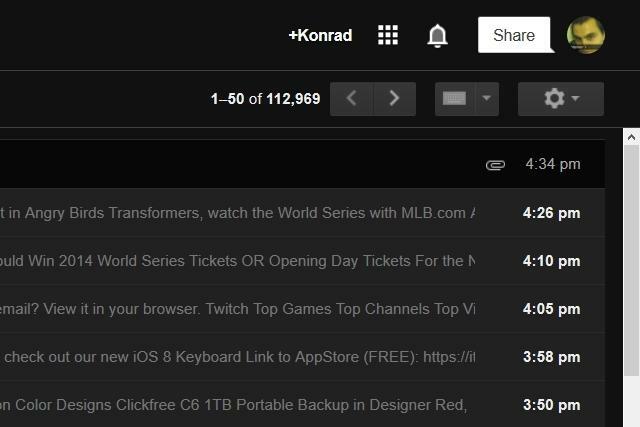
Langkah 2. Klik “Pengaturan.”

Langkah 3. Klik pada “Akun dan Impor.”

Langkah 4. Klik “Tambahkan alamat email lain yang Anda miliki.”
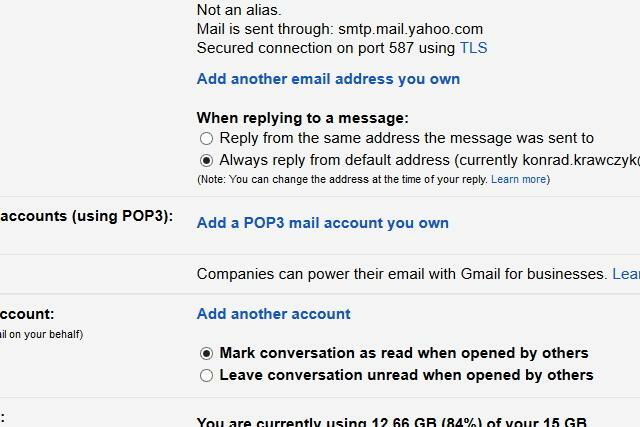
Langkah 5. Di jendela baru yang muncul, masukkan nama, dan masukkan alamat email yang ingin Anda tambahkan ke Gmail. Kemudian, klik “Langkah Berikutnya.”
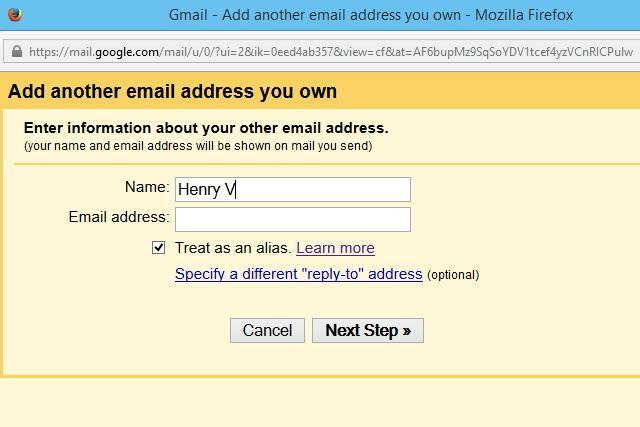
Langkah 6. Anda sekarang akan diminta untuk memberikan verifikasi bahwa Anda pemilik akun email yang Anda coba tambahkan ke Gmail. Klik “Kirim Verifikasi.”

Langkah 7. Masuk ke akun email yang Anda coba tambahkan untuk mengambil kode verifikasi yang dikirimkan Gmail kepada Anda. Masukkan kode tersebut di bidang di sebelah tombol yang berlabel “Verifikasi.”

Langkah 8. Sekarang, saat Anda menulis email baru, Anda dapat memilih alamat email yang baru saja Anda tambahkan dengan mengklik drop down di kolom “Dari” di bagian atas pesan Anda.
 Ngomong-ngomong, kami tidak membuat [email protected]. Itu hanya sebuah boneka untuk menunjukkan kepada Anda bagaimana hal ini dilakukan.
Ngomong-ngomong, kami tidak membuat [email protected]. Itu hanya sebuah boneka untuk menunjukkan kepada Anda bagaimana hal ini dilakukan.
Ditambah lagi, bebek itu lucu.
Rekomendasi Editor
- Cara membuat folder di Gmail
- Cara mengirim pesan teks dari akun email Anda
- Cara menghapus informasi pribadi dari pencarian Google
- Cara menghapus akun Perselisihan Anda
- Bagaimana cara mengubah nama Gmail Anda
Tingkatkan gaya hidup AndaTren Digital membantu pembaca mengawasi dunia teknologi yang bergerak cepat dengan semua berita terkini, ulasan produk yang menyenangkan, editorial yang berwawasan luas, dan cuplikan unik.


